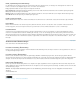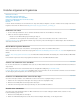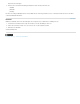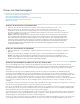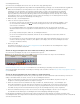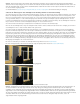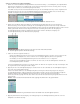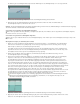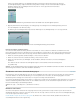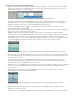Operation Manual
Variieren der Änderung der Clipgeschwindigkeit
1. Klicken Sie in einem Schnittfenster im Clipeffekt-Menü auf „Zeit-Neuzuordnung“ > „Geschwindigkeit“. (Das Clipeffekt-Menü
wird neben dem Dateinamen des jeweiligen Clips in einer Videospur angezeigt. Zoomen Sie, falls nötig, heran, um genug
Platz im Clip zu schaffen, dass das Menü angezeigt werden kann.)
In der Mitte des Clips wird eine horizontale Blendensteuerung, die die Geschwindigkeit des Clips steuert, eingeblendet. Der
Clip wird über und unter der 100 %-Geschwindigkeitsmarkierung in Kontrastfarben schattiert. Im oberen Teil des Clips,
unterhalb des Cliptitels, wird eine weiße Spur zur Geschwindigkeitssteuerung angezeigt.
Auswahl von „Zeit-Neuzuordnung“ > „Geschwindigkeit“ von einem Videoeffekt-Steuerelement aus
2. Klicken Sie bei gedrückter Strg-Taste (Windows) oder Befehlstaste (Mac OS) mindestens auf einen Punkt in der
Blendensteuerung, um einen Keyframe festzulegen. Die Geschwindigkeits-Keyframes werden oben im Clip oberhalb der
Blendensteuerung in der weißen Spur zur Geschwindigkeitssteuerung angezeigt. Geschwindigkeits-Keyframes können in zwei
Hälften geteilt werden. Mit diesen beiden Keyframes können Sie den Anfang und das Ende des Übergangs der
Geschwindigkeitsänderung markieren. Griffpunkte für Anpassungen werden in der Mitte des Übergangs der
Geschwindigkeitsänderung auf der Blendensteuerung angezeigt.
Bewegen eines Geschwindigkeits-Keyframes nach oben oder unten Zwei trennbare Hälften
A. Geschwindigkeits-Keyframe B. Blendensteuerung
3. Führen Sie einen der folgenden Schritte aus:
Ziehen Sie die Blendensteuerung an einer Seite des Geschwindigkeits-Keyframes nach oben oder nach unten, um die
Wiedergabegeschwindigkeit dieses Teils zu erhöhen oder zu verringern. (Optional) Ziehen Sie bei gedrückter
Umschalttaste, um die Geschwindigkeitsänderungswerte auf eine Zunahme von 5 % zu begrenzen.
Ziehen Sie die Geschwindigkeits-Keyframes nach links oder nach rechts, um die Geschwindigkeit des Teils links des
Geschwindigkeits-Keyframes zu ändern.
Sowohl Geschwindigkeit als auch Dauer des Segments ändern sich. Wenn Sie ein Segment eines Clips beschleunigen, wird
das Segment kürzer, beim Verlangsamen wird es länger.
4. (Optional) Um einen Geschwindigkeitsübergang zu erstellen, ziehen Sie die rechte Hälfte des Geschwindigkeits-Keyframes
nach rechts oder die linke Hälfte nach links.
Zwischen den beiden Hälften des Geschwindigkeits-Keyframes wird ein grauer Bereich angezeigt, der die Länge des
Geschwindigkeitsübergangs angibt. Die Blendensteuerung bildet eine Rampe zwischen den beiden Hälften und gibt die
allmähliche Änderung der Geschwindigkeit zwischen den beiden an. In dem grauen Bereich wird ein blaues
Kurvensteuerelement angezeigt. Wenn das blaue Kurvensteuerelement nicht automatisch angezeigt wird, klicken Sie in den
grauen Bereich.
Hinweis: Wenn das blaue Kurvensteuerelement nicht angezeigt wird, klicken Sie in den grauen Bereich.
Blaues Kurvensteuerelement im grauen Bereich zwischen den Hälften eines Geschwindigkeits-Keyframes
5. (Optional) Zum Ändern der Beschleunigung oder Verlangsamung der Geschwindigkeitsänderung ziehen Sie einen der
Griffpunkte an der Kurvensteuerung.